
Όταν δεν έχετε απεριόριστα δεδομένα κινητής τηλεφωνίας στο Android ή το iPhone σας, μετράει κάθε megabyte. Τα προγράμματα περιήγησης για κινητά όπως το Google Chrome και το Opera προσφέρουν μια ενσωματωμένη δυνατότητα συμπίεσης δεδομένων, επιτρέποντάς σας να περιηγηθείτε με λιγότερα δεδομένα.
Υπάρχουν μόνο μερικές μικρές αντισταθμίσεις εδώ. Εάν θέλετε να χρησιμοποιήσετε λιγότερα δεδομένα, η ενεργοποίηση αυτής της δυνατότητας θα σας επιτρέψει να περιηγηθείτε σε όλους τους ίδιους ιστότοπους με μικρή αισθητή διαφορά.
Πως λειτουργεί αυτό?
Όταν φορτώνετε μια ιστοσελίδα στο τηλέφωνό σας, το πρόγραμμα περιήγησής σας συνδέεται απευθείας με τον διακομιστή ιστού του ιστότοπου, ο οποίος σας στέλνει την ιστοσελίδα που ζητήσατε σαν να περιηγηθήκατε σε Wi-Fi. Ο πάροχος κινητής τηλεφωνίας σας κάθεται ακριβώς στη μέση, περνώντας κίνηση πίσω και πίσω και σας χρεώνει για αυτό.
ΣΧΕΤΙΖΟΜΑΙ ΜΕ: Πώς να παρακολουθείτε (και να μειώσετε) τη χρήση δεδομένων σας σε Android
Ενεργοποιήστε τη λειτουργία συμπίεσης δεδομένων στο Chrome ή τη λειτουργία εκτός δρόμου στο Opera - αυτό ήταν παλαιότερα γνωστό ως λειτουργία Opera Turbo - και τα πράγματα θα συμβούν διαφορετικά. Όταν το πρόγραμμα περιήγησής σας φορτώνει έναν ιστότοπο, θα στείλει πρώτα ένα αίτημα στους διακομιστές της Google ή της Opera. Στη συνέχεια, οι διακομιστές τους κατεβάζουν τη σελίδα που θέλετε να δείτε καθώς και όλες τις εικόνες και άλλα στοιχεία. Συμπιέζουν την ιστοσελίδα στους διακομιστές τους, κάνοντάς την να καταλαμβάνει λιγότερο χώρο και, στη συνέχεια, την στέλνουν στο τηλέφωνό σας. Με άλλα λόγια, αυτές οι υπηρεσίες λειτουργούν ως συμπίεση διακομιστών μεσολάβησης. Αυτός είναι μόνο ένας καλός τρόπος μειώστε τη χρήση δεδομένων του τηλεφώνου σας .
Οι εικόνες διακωδικοποιούνται επίσης, ώστε να είναι μικρότερες και τόσο λεπτομερείς όσο πρέπει - το τηλέφωνό σας πιθανότατα δεν χρειάζεται τις ίδιες εικόνες υψηλής ανάλυσης ιστού που θα χρειαζόταν σε έναν πλήρη υπολογιστή εάν πονάτε για εύρος ζώνης.
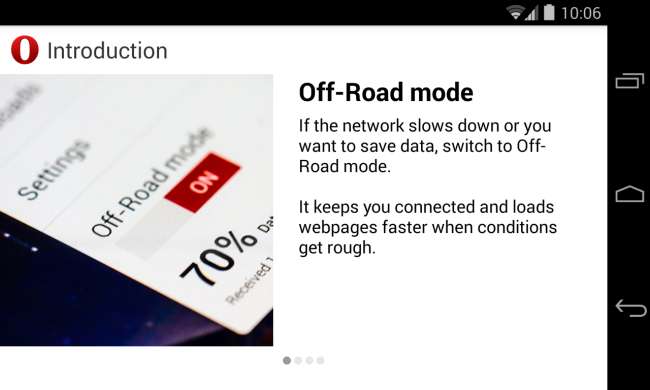
Τι γίνεται με την απόδοση και το απόρρητο;
Εάν έχετε γρήγορη σύνδεση δεδομένων, ενδέχεται να χρειαστεί λίγη ώρα για τη φόρτωση των ιστοσελίδων, επειδή η σύνδεση δεν είναι άμεση και περιμένετε τον πληρεξούσιο. Με τον ίδιο τρόπο, δεδομένου ότι το τηλέφωνό σας θα έχει λιγότερα δεδομένα για λήψη, η ιστοσελίδα ενδέχεται να πραγματοποιήσει λήψη ακόμη πιο γρήγορα εάν έχετε πιο αργή σύνδεση δεδομένων.
Υπάρχουν επίσης δυνητικά ζητήματα απορρήτου εδώ, καθώς η Google ή η Opera θα μπορούν να δουν τις ιστοσελίδες στις οποίες έχετε πρόσβαση. Ρεαλιστικά, αυτό δεν είναι ασυνήθιστο - ο πάροχος κινητής τηλεφωνίας, ο πάροχος υπηρεσιών Διαδικτύου και διάφορες κρατικές υπηρεσίες ασφαλείας σε όλο τον κόσμο είναι σε θέση να βλέπουν τις ιστοσελίδες που επισκέπτεστε, ούτως ή άλλως. Εάν χρησιμοποιείτε συγχρονισμό προγράμματος περιήγησης Chrome ή Opera, το ιστορικό σας θα συγχρονιστεί μέσω των διακομιστών τους, οπότε δεν λαμβάνουν νέα δεδομένα. Και το Google Analytics βρίσκεται σε τόσες πολλές σελίδες που η Google μπορεί να δει πολλές από τις ιστοσελίδες που επισκέπτεστε. Με άλλα λόγια, είμαστε ήδη βαθιά εδώ - και δεδομένου ότι ήδη μοιράζουμε το ιστορικό περιήγησής μας, θα μπορούσαμε επίσης να επωφεληθούμε από αυτήν τη δυνατότητα ευκολίας σε αντάλλαγμα.
Τόσο το Chrome όσο και το Opera επίσης δεν χρησιμοποιούν το διακομιστή μεσολάβησης συμπίεσης για κρυπτογραφημένες σελίδες HTTPS. Εάν έχετε πρόσβαση σε έναν ασφαλή ιστότοπο, όπως η τράπεζά σας, θα συνδεθείτε απευθείας στον ασφαλή ιστότοπο. Αυτό σημαίνει ότι δεν έχετε τα οφέλη από τη λιγότερη χρήση δεδομένων, αλλά τα ευαίσθητα δεδομένα σας δεν δρομολογούνται μέσω των διακομιστών μεσολάβησης, ώστε να μπορείτε να παραμείνετε ασφαλείς. Η Google λέει ότι η χρήση της λειτουργίας ανώνυμης περιήγησης του Chrome παρακάμπτει επίσης τον διακομιστή μεσολάβησης.
Ενεργοποίηση συμπίεσης δεδομένων σε Chrome ή Opera
Για να ενεργοποιήσετε τη Συμπίεση δεδομένων στην εφαρμογή Chrome για Android, iPhone ή iPad, πατήστε το κουμπί μενού του Chrome και επιλέξτε Ρυθμίσεις. Πατήστε Διαχείριση εύρους ζώνης στην ενότητα Για προχωρημένους, πατήστε Μείωση χρήσης δεδομένων και ρυθμίστε το ρυθμιστικό σε Ενεργό.
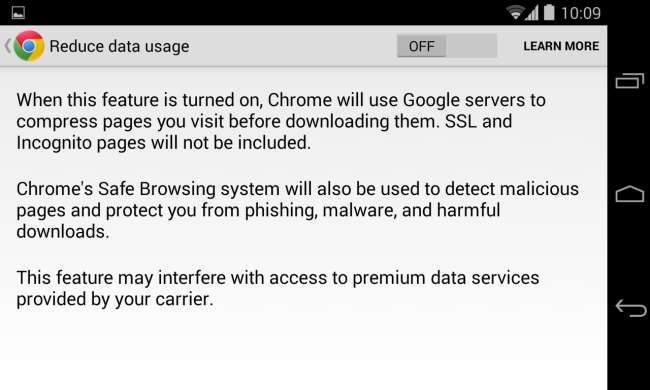
ΣΧΕΤΙΖΟΜΑΙ ΜΕ: Πώς να κάνετε το πρόγραμμα περιήγησης του υπολογιστή σας να χρησιμοποιεί λιγότερα δεδομένα κατά τη σύνδεση
Για να ενεργοποιήσετε τη λειτουργία εκτός δρόμου στο πρόγραμμα περιήγησης Opera για Android ή iOS, πατήστε το κουμπί μενού O και ρυθμίστε το ρυθμιστικό λειτουργίας εκτός δρόμου σε Ενεργό. Αυτή η δυνατότητα βρίσκεται σε βολική τοποθεσία, ώστε να μπορείτε εύκολα να την απενεργοποιήσετε και να την ενεργοποιήσετε όποτε θέλετε - ίσως θέλετε να είναι απενεργοποιημένη σε Wi-Fi, αλλά ενεργοποιημένη κατά τη χρήση δεδομένων κινητής τηλεφωνίας. Μπορείτε επίσης να ανοίξετε την οθόνη Ρυθμίσεις Opera και να μειώσετε τη ρύθμιση ποιότητας για εικόνες εκτός δρόμου - αυτό θα σας επιτρέψει να εξοικονομήσετε εύρος ζώνης σε εικόνες, αλλά δεν θα φαίνονται τόσο ωραίες.
Το πρόγραμμα περιήγησης Web Opera για Windows, Mac και Linux προσφέρει επίσης αυτήν τη δυνατότητα, ώστε να μπορείτε να χρησιμοποιήσετε το Opera στον φορητό υπολογιστή σας μειώστε την κατανάλωση εύρους ζώνης ενώ είστε συνδεδεμένοι στη σύνδεση δεδομένων του smartphone σας .
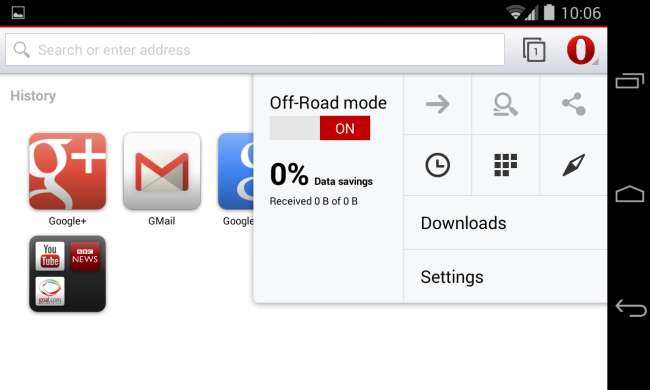
Δείτε πόσα δεδομένα έχετε αποθηκεύσει
Αφού χρησιμοποιήσετε αυτήν τη λειτουργία για λίγο, μπορείτε να μεταβείτε στην ίδια σελίδα Μείωση ρυθμίσεων χρήσης δεδομένων στο Chrome και να δείτε ακριβώς πόσα δεδομένα έχετε αποθηκεύσει ενεργοποιώντας την. Αυτό μπορεί να σας δώσει μια ιδέα για το πόσο σημαντική είναι η λειτουργία.
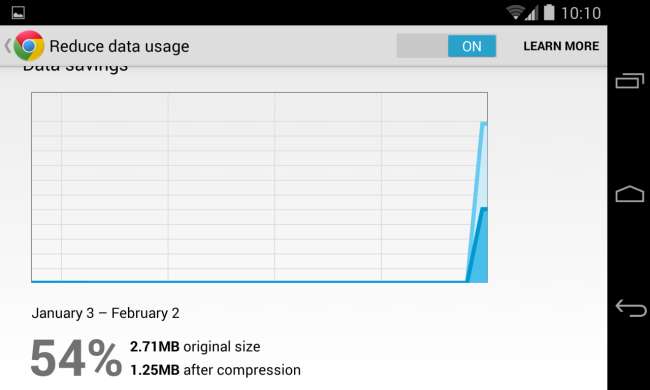
Στο Opera, αυτές οι πληροφορίες είναι διαθέσιμες απευθείας στο μενού O, οπότε είναι πάντα ένα γρήγορο πάτημα.
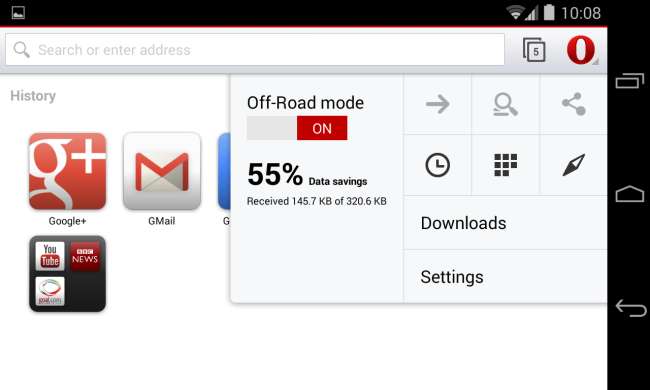
Όταν μετράει κάθε megabyte, αυτό το χαρακτηριστικό είναι πολύ χρήσιμο. Από την άλλη πλευρά, εάν έχετε γρήγορη σύνδεση LTE με απεριόριστα δεδομένα, η περιήγηση μπορεί να είναι λίγο πιο γρήγορη χωρίς ενεργοποιημένη συμπίεση δεδομένων.
Πιστωτική εικόνα: Ed Yourdon στο Flickr







